研究生管理信息系统
学生系统操作手册(在职MFA)一、登录系统I.
运行环境计算机网络:局域网、广域网、因特网、虚拟专用网都可以满足需求.
使用人员计算机:Windows98/Me/2000/XP,并安装Office97/2000,IE5.
5(及以上).
关闭弹出窗口阻止程序II.
安装打印插件(系统在第一次打印时,自动安装)点击【系统打印插件】——【系统打印插件】,关闭IE浏览器弹出的窗口阻止程序,点击安装按钮,系统则会自动安装打印插件,或者点击"可点此下载安装文件压缩包"字样的链接进行安装.
安装成功后学生可自由打印系统内的表格.
III.
系统登录STEP1:进入上戏研究生网页http://yjs.
sta.
edu.
cn,点击研究生部网页首页左侧的:"学生教学管理系统".
如图:STEP2:在系统登录页面,如下图所示,在用户名、密码栏和验证码栏分别输入学号、密码和验证码,点击登陆按纽,或者直接敲回车.
学生登录系统的用户名为学号,首次登录密码为学号.
首次登录时,系统会提示修改密码,可按照修改密码提示进行密码修改操作.
STEP3:进入学生系统首页,学生系统首页左侧为功能菜单,中间为通知公告和相关下载.
二、个人信息I.
学生新学期注册:STEP1:点击左侧一级菜单【个人信息】,页面扩展二级菜单【学生学期注册】,如下图所示:STEP2:了解当前学期,点击注册页面的"提交注册"按钮即完成网上学期注册.
注意:每学期的新学期开始,需按此步骤在系统上做新学期注册,另外需亲自到研究生部到场注册报到,否则新学期注册不予审核通过.
II.
个人基本信息:功能:查阅、核对包含个人姓名、年龄、民族等各项基本信息、发表文章/获奖、毕业/学位、奖/惩信息、注册/异动、培养计划、成绩、贷款信息.
STEP1:点击左侧二级菜单–【个人基本信息】,页面调出>,核对系统中现有的个人基本信息如下图所示:STEP2:点击标签--【基本信息二】,页面切换,核对系统中现有的个人基本信息.
如下图:STEP3:点击查看和核对其它标签,同【基本信息二】.
注意:查看和核对过程中如与实际情况有不符的,请记录下来并告知研究生部门.
III.
个人基本信息修改功能:用于学生更改与补充学生个人信息.
操作:点击【培养管理】菜单中的【个人信息修改】,填写空格内的信息,录入个人信息后请点【提交】按钮,如下图所示:IV.
研究生入学登记功能:用于新生入学的学籍登记.
操作:点击【培养管理】菜单中的【研究生入学登记】,核对灰色不可修改部分的信息是否正确,有不符之处请告知研究生部;同时填写空格内的信息,完成后点击"保存"按钮,如下图所示:V.
登录密码修改:功能:用于修改个人密码STEP1:点击左侧一级菜单【个人信息】–展开二级菜单【登陆密码修改】,页面调出>,如下图所示:STEP2:输入新密码、确认新密码,密码修改成功.
VI.
英语六级备案录入:对象:已参加过国家英语6级考试的学生.
STEP1:点击一级菜单【个人信息】菜单中的子菜单【英语6级备案录入】.
STEP2:在空格内填写英语6级成绩情况,并点击"提交保存"按钮,如下图所示:三、培养管理I.
培养计划查询功能:用以查看各类型学生在学期间的培养计划,包括课程任务、培养环节、毕业要求、学分情况等,以便为制定培养计划做好准备和在各阶段学习过程中明确学习任务.
STEP1:点击学生页面左侧一级菜单【培养管理下】的二级菜单【培养计划查询】.
STEP2:查看自己所属学生类型的培养计划要求,如图所示:注:如果需要打印,单击右上方的"打印",查询完毕,点击"返回".
II.
提交培养计划功能:用于学生培养计划制订.
STEP1:通过【培养计划查询】明确自己的培养计划和学习任务,硕士研究生于入学之后与导师研讨自己的专业课部分的课程计划.
STEP2:经过与导师的研讨之后,研究生于入学当年的5月30号之前,导师在"教师教学管理系统"上给自己的学生制定专业课部分(包括课程名称、行课学期、行课教师、学分等)和学习年限(在职MFA学习期限为2.
5—4年).
STEP3:在导师制定完毕专业课程和学习年限后,学生进入【培养管理】菜单中的【提交培养计划】,再次确认内容无误后,点击页面右上角的"提交培养计划"按钮,如下图所示:III.
选课1、研究生部公共课必修课注意:新学期开始前研究生部制定新学期在职研究生的公共必修课,公共必修课不需要选择,系统会自动给学生添加公共必修课.
学生可在【选课结果查询】中查看自己新学期的公共必修课.
2、院系选修课选择除研究生部的公共必修课以外,各院系也会安排部分选修课,同学们应注意了解院系通知并及时在系统上选课.
若所要选的某院系选修课与已选的公共课或者与已选的其他院系的选修课时间有冲突,则系统会提醒两课时间有冲突而无法选择,则学生需另作选择.
STEP1:选课:点击一级菜单【培养管理】菜单中的子菜单【网上选课】,在"待选选修课程"中,选择"某院系"为"开课院系",点击"查询"按钮,则系统会出现本学期该院系开设的选修课程列表.
在想要选择的课程后面点击"选课"按钮,则选课成功.
如图所示:STEP2:退选:初步选课完毕后,可在"已选课程"中看到已选课程的列表,并只要点击列表后面的"退选",便可将已选的某课程取消选择.
初步选课完毕后,可在"已选课程"中看到已选课程的列表,并只要点击列表后面的"退选",便可将已选的某课程取消选择.
III.
选课结果查看:功能:用于每轮选课操作完成后,学生进行选课结果查询.
STEP1:点击左侧一级菜单【培养管理】下的二级菜单【选课结果查询】,页面调出>,如下图所示:STEP2:在左侧上方的下拉框中选择所需查询的学期,然后单击查询,如需要打印选课结果,点击右上方的即可.
系统默认为当前学期.
IV.
学生课表查询功能:用于学生进行某学期的课表查询.
STEP1:点击左侧二级菜单–【学生课表查询】,页面调出>,如下图所示:STEP2:在下拉框中选择学期,然后点击查询,便可以查询所选学期的课表,如需要打印,点击右上方的.
系统默认为当前学期.
V.
毕业展示:在职MFA在第二学年结束前进行毕业展示,完成毕业展示的同学需在系统上做登记.
STEP1:点击【培养管理】——【毕业展示】,按表格要求填写毕业作品展示登记表,如下图所示:STEP2:上传毕业展示报告文档.
点击"浏览"按钮,选择毕业展示报告,点击"上传",当上传方框中出现报告的文档名称,则表示上传成功.
STEP3:表格完成之后点击右上角的"提交保存"按钮.
并提醒导师和院系上网审核该表格.
导师及院系审核通过之后,学生的中期展示流程则算完成.
注:作品介绍栏最多可输入3000字.
若多余3000字可另外附纸,打印交给导师审阅.
VI.
学术成果、艺术作品登记学术成果和艺术作品的类型包括发表文章、发表专著和创作作品.
STEP1:点击左侧二级菜单–【学术成果、艺术作品登记】,在"类型"的下拉菜单中选择以上三种类型之一.
如下图所示:STEP2:点击页面右侧的"新增"按钮,则系统会出现该类型的学术成果或艺术作品的情况表,学生填写该表格并点击右上角的"保存"按钮.
四、毕业与学位I.
开题报告申请在职研究生在第二学年初需开题完成,在与导师确定开题计划之后学生需上网进行开题报告申请STEP1:点击左侧一级菜单【毕业与学位】,展开其二级菜单【开题报告申请】,页面调出>,按表格要求填写开题报告信息,并保存.
如下图所示:STEP2:上传开题文档.
点击"浏览"按钮,选择开题报告文档,点击"上传",上传完成后出现系统提示"上传成功",点击提示框的"确定"按钮,检查题目是否出现在申请页面的"论文题目"栏之后,如下图所示:注意:要先保存表格内容后,才能上传开题报告.
STEP3:完成以上两步后,点击右上角的"提交保存"按钮,并提醒导师和院系上网审核该表格.
II.
开题结果录入步骤与【开题报告申请】同.
注意:只有在导师与院系审核通过了"开题报告申请"并实际进行了开题答辩之后,才能进行开题结果录入.
完成之后同样需提醒导师和院系上网审核该表格.
导师及院系审核通过之后,学生的开题流程则算完成.
III.
学生答辩申请2.
5年制的在职研究生在第五学期初需提交论文定稿并申请论文答辩,再经与导师研讨之后,初步确定答辩日期,并上网提交答辩申请.
步骤与上同.
导师及院系审核通过之后,学生的答辩申请流程则算完成.
IV.
答辩讨论结果录入学生在答辩完成之后需上网进行答辩结果录入,步骤与上同.
注意:只有导师和院系审核通过了"学生答辩申请"表格后、并实际完成了毕业论文答辩后,才能网上录入答辩讨论结果.
导师及院系审核通过之后,学生的答辩流程则算完成.
Pacificrack:新增三款超级秒杀套餐/洛杉矶QN机房/1Gbps月流量1TB/年付仅7美刀
PacificRack最近促销上瘾了,活动频繁,接二连三的追加便宜VPS秒杀,PacificRack在 7月中下旬已经推出了五款秒杀VPS套餐,现在商家又新增了三款更便宜的特价套餐,年付低至7.2美元,这已经是本月第三波促销,带宽都是1Gbps。PacificRack 7月秒杀VPS整个系列都是PR-M,也就是魔方的后台管理。2G内存起步的支持Windows 7、10、Server 2003\20...
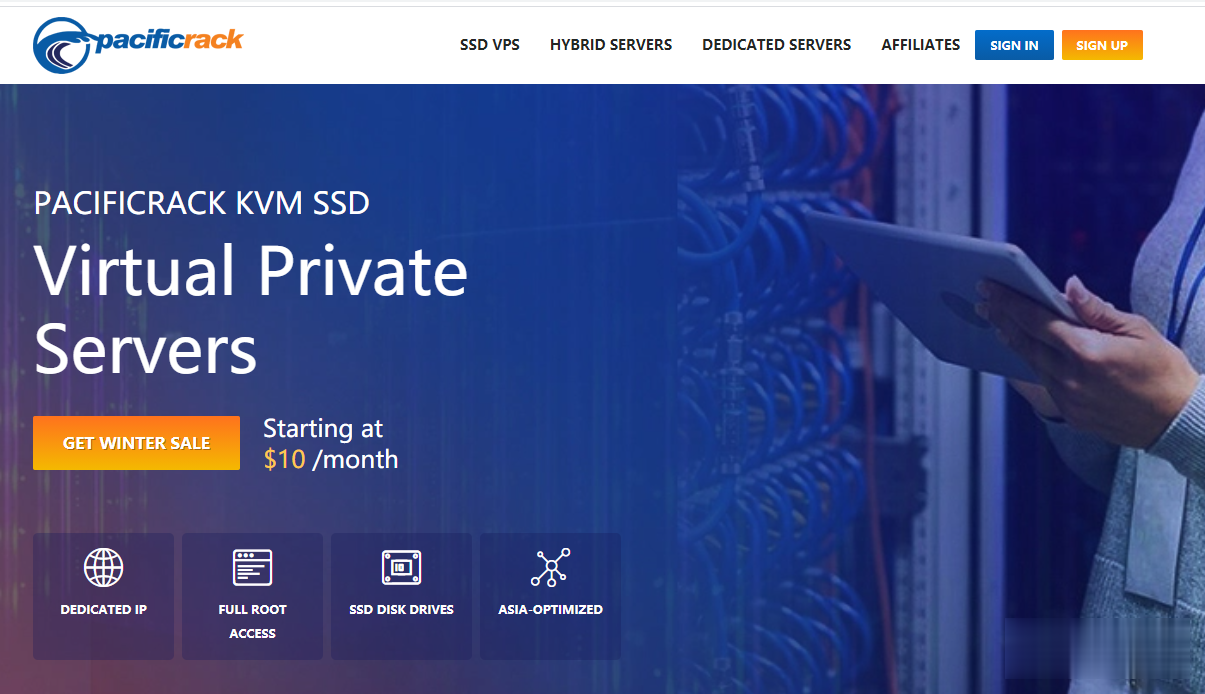
DMIT:美国cn2 gia线路vps,高性能 AMD EPYC/不限流量(Premium Unmetered),$179.99/月起
DMIT怎么样?DMIT最近动作频繁,前几天刚刚上架了日本lite版VPS,正在酝酿上线日本高级网络VPS,又差不多在同一时间推出了美国cn2 gia线路不限流量的美国云服务器,不过价格太过昂贵。丐版只有30M带宽,月付179.99美元 !!目前,美国云服务器已经有个4个套餐,分别是,Premium(cn2 gia线路)、Lite(普通直连)、Premium Secure(带高防的cn2 gia线...
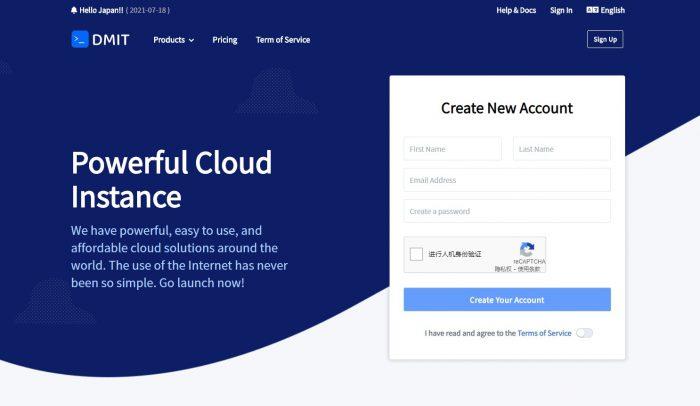
星梦云-年中四川100G高防云主机月付仅60元,西南高防月付特价活动,,买到就是赚到!
官方网站:点击访问星梦云活动官网活动方案:机房CPU内存硬盘带宽IP防护流量原价活动价开通方式成都电信优化线路4vCPU4G40G+50G10Mbps1个100G不限流量210元/月 99元/月点击自助购买成都电信优化线路8vCPU8G40G+100G15Mbps1个100G不限流量370元/月 160元/月点击自助购买成都电信优化线路16vCPU16G40G+100G20Mb...
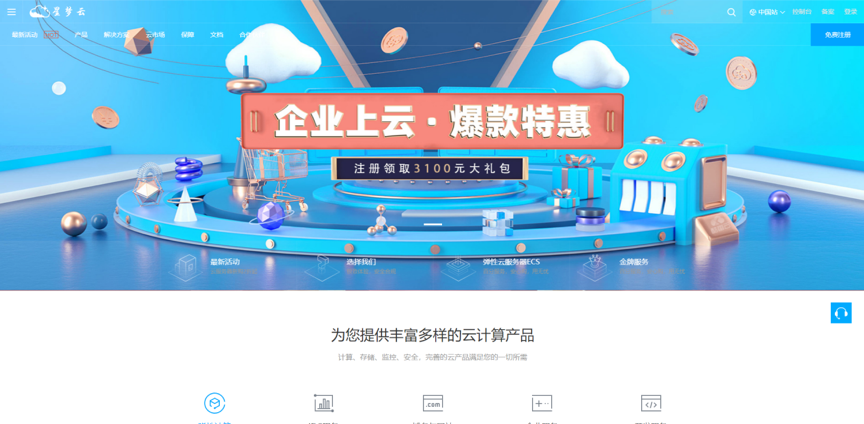
-
伪装微信地理位置怎么伪装微信地理位置?什么是电子邮件 什么是电子邮件吴晓波频道买粉看吴晓波频道的心得二叉树遍历怎么正确理解二叉树的遍历网站联盟百度网盟是什么,怎么加入今日热点怎么删除怎样删除实时热点硬盘人电脑对人有多大辐射?怎么点亮qq空间图标QQ空间图标怎么点亮?保护气球为什么会那么害怕气球创维云电视功能创维云电视是指什么